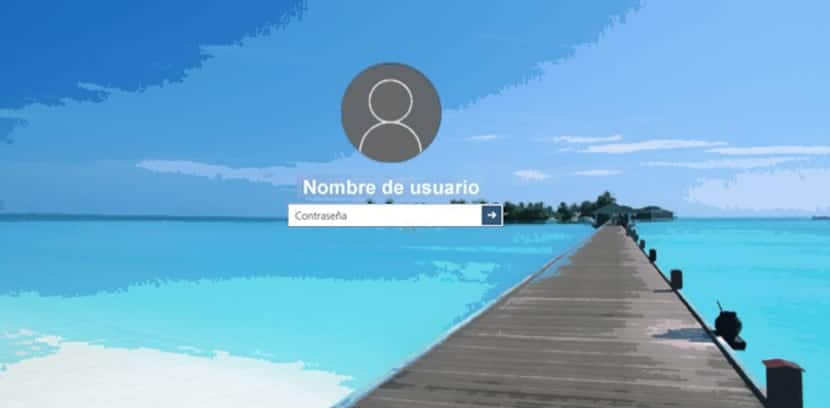
I Windows 10 års jubileumsuppdatering tillåter inte Microsoft längre inaktivera skärmlåset när man använder en justering i riktlinjerna grupp eller ett hack i registret, men det finns sätt att kunna göra detsamma som vi kommer att förklara härnäst.
Inställningen i gruppens riktlinjer som inaktivera skärmlåset Det är fortfarande tillgängligt, men det fungerar bara i Enterprise och Education-utgåvorna av Windows 10. Och det är att även Windows 10 Professional-användare inte ens kan komma åt det.
Så här inaktiverar du excetp-skärmlåset vid start
Följ alla instruktioner nedan så ser du bara skärmlåset en gång, precis när datorn startar. Låset visas inte när låsa din dator eller vakna från viloläge. Det betyder att om du lägger datorn i viloläge eller viloläge, ser du inte skärmlåset.
Det enklaste sättet att inaktivera skärmlåset är att byta namn på systemappen «Microsoft.LockApp".
- För att göra detta öppnar vi File Explorer och går till C: / Windows / SystemApps
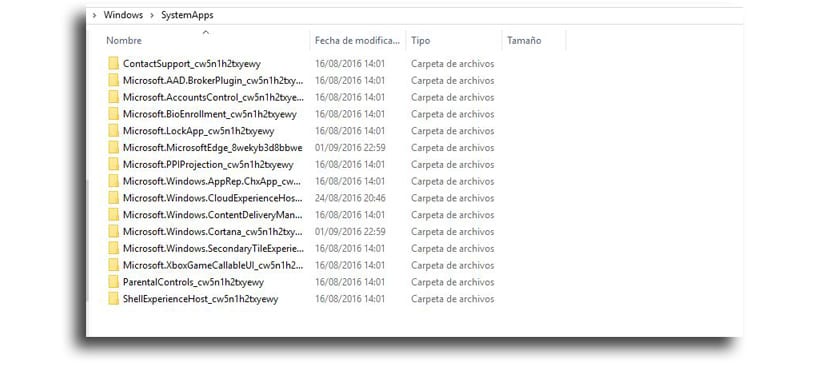
- Vi hittar mappen «Microsoft.LockApp_cw5n1h2txyewy«
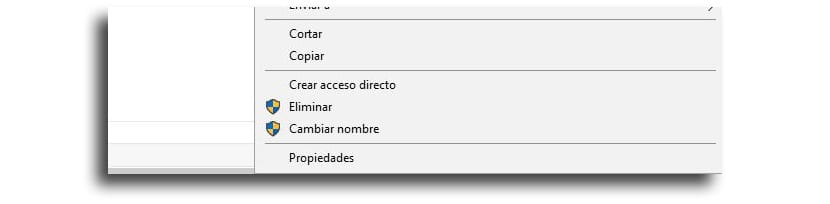
- Vi högerklickar på den och väljer «Byt namn» med «Microsoft.LockApp_cw5n1h2txyewy.backup"(Utan citaten)
Om för vad du vill återställ låsskärmen, måste du gå tillbaka till samma mapp i C: \ Windows \ SystemApps, hitta igen mappen "Microsoft.LockApp_cw5n1h2txyewy.backup" och byta namn på den till "Microsoft.LockApp_cw5n1h2txyewy" (utan citat alltid).
Med den döpta mappen, Windows 10 kommer inte att kunna ladda skärmen låsa. Du låser din dator så går den direkt till inloggningsskärmen där du kan skriva lösenordet. Det enda som när du startar om eller startar datorn ser du låsskärmen, eftersom skärmen verkar vara en del av Windows Shell.
Det måste sägas att Microsoft säkert kommer det att inaktiveras detta sätt att inaktivera låsskärmen.